Rediger dokumenter fra Viva Engage
Applies To
Du og andre medlemmer av Viva Engage fellesskapet kan redigere filer som er lagt inn i fellesskapet. En versjonslogg lagres for hver fil.
Obs!:
-
Viva Engage ruller ut endringer i fillagring for Viva Engage filer i Microsoft 365-tilkoblede fellesskap. Tidligere ble alle Viva Engage filer lagret i Viva Engage skylagring. Når organisasjonen får disse endringene, lagres alle Viva Engage filer for tilkoblede fellesskap i SharePoint og åpnes fra Viva Engage. Når Viva Engage er koblet til Microsoft 365, støttes hvert fellesskap av en gruppe i Microsoft 365.
-
Hvis du vil vite om du har denne nye funksjonen og se hvilke endringer du kan forvente, kan du se Hvor lagres Viva Engage filene mine?
-
Som en del av denne endringen blir alle eksisterende filer som er lagret i Viva Engage for tilkoblede fellesskap, skrivebeskyttet. Dette betyr at i stedet for å redigere en fil, må du laste ned og laste opp filen på nytt og redigere den nylig opplastede versjonen. Hvis du vil ha mer informasjon, kan du se Redigere en tidligere opplastet fil når den Viva Engage tilkoblede gruppen nå lagrer filer i SharePoint.
Trinnene for å redigere filer, vise versjonsloggen og åpne tidligere revisjoner avhenger av hvor filen er lagret, og filtypen:
-
For Word-, PowerPoint- eller Excel-filer som er lagret i Viva Engage, åpner du filen i Office Online hvis du vil spore revisjoner, fra Viva Engage-siden for filen.
Å arbeide i Microsoft 365 for nettet ligner veldig mye på Microsoft 365 på skrivebordet. Hvis du vil ha tips og hjelp til å arbeide i Microsoft 365 for nettet apper, kan du se:
Grunnleggende oppgaver i Word for nettet | Grunnleggende oppgaver i Excel Online | Grunnleggende oppgaver i PowerPoint på nettet. Versjonsloggen vises fra Viva Engage-siden for filen.
-
Hvis du vil spore revisjoner for Word-, PowerPoint- eller Excel-filer som er lagret i SharePoint, kan du gjøre endringer enten med Microsoft 365 for nettet eller ved hjelp av Word, PowerPoint eller Excel. Versjonsloggen vises i SharePoint Online-dokumentbiblioteket for gruppen.
-
For andre filtyper kan du laste ned filen, gjøre endringer og deretter laste opp en ny versjon av den endrede filen. Revisjoner spores i Viva Engage for filer som er lagret i Viva Engage skylagring, og i SharePoint for filer som er lagret i SharePoint.
Forhåndsvise eller redigere en fil fra en samtale
-
Klikk filen. Den Viva Engage siden for filen åpnes. Hvis en forhåndsvisning er tilgjengelig, vises den.
Tips!: Hvis du vil ha flere filalternativer, klikker du Mer-ikonet

-
Velg Rediger fil i Filhandlinger-listen. En ny fane åpnes for filen.
-
Gjør de ønskede endringene ved hjelp av Office Online. Hvis du vil slutte å redigere i et Office Online , lukker du fanen i nettleseren. Endringene lagres automatisk i den vedlagte filen.
-
Hvis filen er lagret i SharePoint, vil det være et alternativ for å redigere filen i Word, Excel eller PowerPoint øverst.
Hvis det ikke finnes noen forhåndsvisning eller ingen Rediger fil-kobling :
-
Velg Klikk for å laste ned eller laste ned og lagre filen på datamaskinen.
-
Rediger filen.
-
Last den opp til Viva Engage ved å finne den opprinnelige versjonen og velge Last opp en ny versjon i Listen Filhandlinger.
-
Forhåndsvise eller redigere en fil fra en gruppe
-
Klikk Filer i en gruppe, og klikk deretter filnavnet. Dette viser filen i sammenheng med samtalen den ble lagt inn i.
-
Hvis du vil forhåndsvise filen, velger du Klikk her for å vise dokumentet. Hvis filen kan forhåndsvises, vises forhåndsvisningen.
-
Hvis du vil redigere filen, klikker du Rediger fil i listen filhandlinger til høyre.
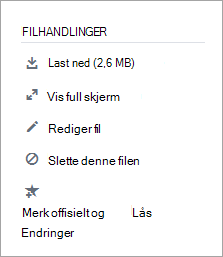
-
Gjør de ønskede endringene ved hjelp av Office Online. Hvis du vil slutte å redigere i en Office Online, lukker du fanen i nettleseren. Endringene lagres automatisk i den vedlagte filen.
-
Hvis filen er lagret i SharePoint, finnes det et alternativ for å redigere filen i Word, Excel eller PowerPoint øverst.
Hvis Rediger fil ikke er tilgjengelig i listen Over filhandlinger :
-
Klikk Last ned i Filhandlinger-listen, og lagre filen på datamaskinen.
-
Rediger filen.
-
Last den opp til Viva Engage ved å finne den opprinnelige versjonen og velge Last opp en ny versjon i Listen Filhandlinger.
-
Forhåndsvise eller redigere en fil fra listen Viva Engage filer
-
Hvis du vil finne en fil når du ikke er sikker på hvilket fellesskap den er i, velger du innstillinger-ikonet

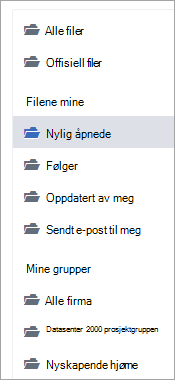
I denne visningen er alle filhandlingene tilgjengelige i rullegardinmenyen i kolonnen Sist oppdatert .
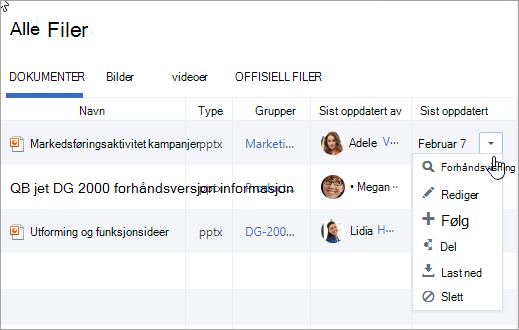
-
Hvis du vil forhåndsvise en fil, velger du Forhåndsvisning i rullegardinmenyen.
Hvis forhåndsvisning ikke er i listen, er den ikke tilgjengelig for denne filtypen.
-
Hvis du vil redigere en fil, velger du Rediger på rullegardinmenyen.
-
Gjør de ønskede endringene ved hjelp av Office Online. Hvis du vil slutte å redigere i et Office Online , lukker du fanen i nettleseren. Endringene lagres automatisk i den vedlagte filen.
-
Hvis filen er lagret i SharePoint, vil det være et alternativ for å redigere filen i Word, Excel eller PowerPoint øverst.
Hvis Rediger ikke er tilgjengelig i listen:
-
Velg Last ned, og lagre filen på datamaskinen.
-
Rediger filen.
-
Last den opp til Viva Engage ved å finne den opprinnelige versjonen og velge Last opp en ny versjon i Listen Filhandlinger.
-
Arbeide med en fil fra SharePoint
Hvis du vil ha flere alternativer for filer som er lagret i SharePoint, for eksempel å sjekke ut filen, velger du koblingen til SharePoint-dokumentbiblioteket på den tilkoblede gruppesiden og blar til Apper-mappen.
Hvis du vil ha informasjon om hvordan du arbeider med filer fra SharePoint, kan du se Redigere et dokument i et dokumentbibliotek, sjekke ut, sjekke inn eller forkaste endringer i filer i et bibliotek eller redigere og behandle tillatelser for en SharePoint-liste eller et SharePoint-bibliotek.
Vanlige spørsmål
Spørsmål: Hvordan kan jeg være sikker på at endringene i en Office Online-fil lagres?
Svar: Endringer lagres når du gjør dem i Office Online. Hvis du vil kontrollere at endringene er i filen, oppdaterer du nettleseren og ser i forhåndsvisningen av filen.
Spørsmål: Hvorfor er noen Word-, PowerPoint- eller Excel-filer skrivebeskyttet?
Svar: Hvis Rediger-koblingen mangler for Word-, PowerPoint- eller Excel-filer, betyr det at organisasjonen har mottatt Viva Engage filer som er lagret i SharePoint-funksjonen. Du må laste ned og laste opp dokumentet på nytt. Hvis du vil ha mer informasjon, kan du se Redigere en tidligere opplastet fil når den Viva Engage tilkoblede gruppen nå lagrer filer i SharePoint.
Spørsmål: Når jeg arbeider med en filtype som er lagret i Viva Engage som jeg ikke kan redigere i Viva Engage, kan jeg erstatte den tidligere versjonen med den oppdaterte?
Svar: For andre filtyper enn Word, PowerPoint og Excel, ja. Finn den opprinnelige versjonen av filen i Viva Engage, og velg Last opp en ny versjon i Filhandlinger-listen. Opplasting av en ny versjon er ikke tilgjengelig for Word-, Excel- eller PowerPoint-dokumenter: Versjonssporing for disse filtypene er bare mulig hvis endringene gjøres ved hjelp av Office Online.
Spørsmål: Hvordan kan jeg sørge for at ingen endrer filen?
-
Svar: Hvis filen er lagret i Viva Engage, ber du en gruppeadministrator om å klikke navnet, og deretter velger du Merk offisiell og lås endringer i listen over filhandlinger til venstre.
Filen vises med en gul stjerne.
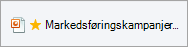
-
Hvis filen er lagret i SharePoint, kan du sjekke ut filen for å sikre at ingen andre kan åpne den, eller du kan endre SharePoint-tillatelsene for filen.
-
Hvis du vil finne filen i SharePoint, klikker du koblingen til SharePoint-dokumentbiblioteket på den tilkoblede gruppesiden og blar til Apper-mappen.
-
Følg SharePoint-instruksjonene i Sjekk ut, sjekk inn eller forkast endringer i filer i et bibliotek , eller Rediger og behandle tillatelser for en SharePoint-liste eller et SharePoint-bibliotek.
-










